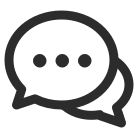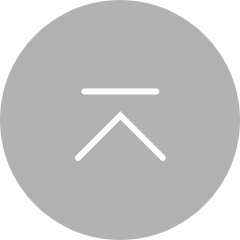无线IPC如何与NVR配合使用?
NVR(网络硬盘录像机)是集中控制和管理IPC(网络摄像机)的主机设备,摄像机将监控的音视频信息上传到NVR,由NVR进行统一存储和转发。NVR作为集中控制器,可以进行监控、录像、回放、摄像机控制和报警等。
1、给NVR安装硬盘
NVR出厂不带硬盘,如果需要使用NVR进行录像,需要先安装硬盘。根据录像要求(录像类型、录像资料保存时间)计算出一台NVR所需总存储容量,并选择符合要求的硬盘。

安装多大的硬盘合适呢?可以通过无线IPC每天生成的录像文件大小来选择:
100万像素的无线IPC(TL-IPC20-2.8、TL-IPC20-4、TL-IPC30)每天的录像文件大小约为4GB。
200万像素的无线IPC(TL-IPC22-4)每天的录像文件大小约为8GB。
带语音功能的无线IPC比不带语音功能的无线IPC每天的录像文件大约多1G,例如TL-IPC30每天的录像文件大约为5GB。
2、设备连接到网络
无线IPC通过无线或者有线连接到路由器,将NVR与显示屏连接,NVR通过网线与无线IPC连接到同一个局域网中,确保各设备处在同一网段。如下图:

注意:NVR支持通过VGA或HDMI线连接显示屏。
3、登录NVR界面
NVR支持通过GUI界面管理(直接连接显示屏)或通过电脑浏览器界面管理。本文以GUI界面管理为例介绍NVR的配置方法。
NVR连接好显示屏进入NVR的登录界面,首次使用需要设置NVR的管理密码。为保护企业数据和网络安全,建议您设置符合安全规范的高强度密码。如下图:

注意:为了提高安全性,密码长度需为6-32个字符,且最好是数字、字母、符号的组合。
4、添加无线IPC
设置好管理密码后进入设置向导,根据屏幕大小设置输出分辨率,默认为1280*720,保存并下一步。

根据实际需要设置NVR的网络连接参数,保存并下一步。

注意:如果您的网络中有多台NVR,请修改NVR的IP 地址,防止IP地址冲突。
设置NVR的系统时间,建议保持默认,保存并下一步。
NVR会自动搜索局域网内的IPC,搜索到IPC后,点击【+】添加,也可以勾选多个IPC后点击【批量添加】,如下图:

若IPC在出厂状态下,则会直接提示添加成功;若IPC已设置密码,请输入IPC的用户名密码进行添加:

添加成功的IPC会出现在已添加设备列表中,状态显示【已连接】,保存并下一步。
点击完成,完成设置向导。即可看到监控画面:

5、管理无线IPC
至此,IPC已经添加,监控已经在正常进行。鼠标点击右键,可以呼出菜单,如下图:

如果想从菜单设置界面退回预览界面,也是鼠标点击右键。
为了便于管理,建议将IPC的名称修改为常用名称。点击上图中的【设置】,出现如下界面,点击摄像头后面的 编辑,设置一个方便管理的名称:

至此,NVR添加无线IPC设置完成,您可以在该界面设置NVR的各项参数或各个IPC的相关参数。